Cách bật, tắt chế độ không làm phiền trên iPhone hiệu quả

Tắt chế độ không làm phiền trên iPhone là thao tác tưởng chừng đơn giản nhưng đôi khi lại khiến người dùng lúng túng, nhất là khi không biết tính năng này đang được kích hoạt ở đâu.
Chế độ "Không làm phiền" mang đến nhiều tiện ích trong những lúc cần sự yên tĩnh, nhưng nếu để quên bật quá lâu, bạn có thể bỏ lỡ những cuộc gọi hay thông báo quan trọng. Trong bài viết này, mình sẽ hướng dẫn chi tiết cách tắt chế độ này nhanh chóng, dễ hiểu, áp dụng cho mọi dòng iPhone từ phiên bản iOS cũ đến iOS mới nhất.
Xem thêm: 5 Cách chặn số lạ trên iPhone dễ dàng, tránh bị làm phiền

Chế độ không làm phiền trên iPhone là gì?
Không làm phiền (Do Not Disturb) là một trong những tính năng hỗ trợ tập trung mà Apple tích hợp vào iPhone từ iOS 6, và dần được hoàn thiện qua từng phiên bản hệ điều hành mới. Khi được kích hoạt, tính năng này sẽ giúp người dùng loại bỏ hoàn toàn những yếu tố gây xao nhãng như thông báo từ ứng dụng, tin nhắn hay cuộc gọi, từ đó tạo ra không gian yên tĩnh để nghỉ ngơi, học tập, làm việc hoặc lái xe an toàn hơn.

Những lợi ích chính của chế độ không làm phiền
Chế độ Không làm phiền không chỉ là công cụ tắt thông báo tạm thời mà còn là giải pháp giúp bạn kiểm soát thời gian và sự tập trung hiệu quả hơn. Một vài lợi ích nổi bật khi sử dụng chế độ không làm phiền:
- Tránh bị làm phiền khi cần tập trung: Tự động chặn thông báo, cuộc gọi giúp bạn làm việc, học tập hiệu quả hơn.
- Ngủ ngon hơn vào ban đêm: Ngăn mọi âm thanh, rung và ánh sáng từ màn hình khi có tin nhắn hay cuộc gọi.
- An toàn hơn khi lái xe: Giảm thiểu xao nhãng khi đang điều khiển phương tiện bằng cách lọc thông báo.
- Tùy chỉnh linh hoạt: Cho phép nhận cuộc gọi từ người thân hoặc ứng dụng quan trọng theo nhu cầu.
- Tạo không gian yên tĩnh cá nhân: Giúp bạn thư giãn, nghỉ ngơi mà không bị gián đoạn bởi thiết bị.

Cách bật, tắt chế độ không làm phiền trên iPhone
Sau đây là hướng dẫn chi tiết từng cách tắt chế độ không làm phiền trên iPhone mà bạn có thể sử dụng:
Bật, tắt trong phần Cài Đặt
Thực hiện các bước bật tắt Cài đặt trên điện thoại iPhone chi tiết theo các bước sau:
Bước 1: Mở Cài đặt trên iPhone của bạn, chạm vào Tập trung.

Bước 2: Sau đó, chọn mục Không làm phiền trong danh sách các chế độ hiện ra.

Bước 3: Vào mục Người, nhấn Thêm để chọn ai vẫn được gọi đến khi bật Không làm phiền. Muốn nhận cuộc gọi từ nhóm cụ thể, chọn Cho phép cuộc gọi từ.

Bước 4: Chọn Ứng dụng, nhấn Thêm để chọn các app vẫn được gửi thông báo. Để xóa, nhấn dấu trừ ở góc biểu tượng.

Bước 5: Vào Thêm lịch trình để cài đặt thời gian, địa điểm hoặc app sẽ tự động bật/tắt chế độ "Không làm phiền".

Việc tắt chế độ này trong phần Cài đặt giúp bạn kiểm soát sâu hơn và linh hoạt hơn so với các phương pháp khác.
Cách tắt chế độ không làm phiền từ Trung tâm điều khiển
Khi bạn cần tắt nhanh chế độ không làm phiền mà không muốn truy cập vào Cài đặt, thì Trung tâm điều khiển chính là nơi lý tưởng để thao tác. Tiến hành thao tác các bước đơn giản như sau:
Bước 1: Vuốt màn hình xuống để mở Trung tâm điều khiển.
- Đối với thiết bị iPhone X trở lên: Bạn vuốt từ góc trên bên phải của màn hình xuống.
- Với iPhone 8 trở xuống: vuốt từ phần cạnh dưới của màn hình lên.

Bước 2: Tìm biểu tượng mặt trăng khuyết, biểu tượng của chế độ Không làm phiền.

Bước 3: Nhấn vào biểu tượng đó để tắt nhanh. Ngay lập tức, màu sắc biểu tượng sẽ chuyển từ tím hoặc trắng về trạng thái mặc định, báo hiệu chế độ đã được vô hiệu hóa.

Dùng tính năng Siri
Siri là công cụ hỗ trợ giọng nói mạnh mẽ trên iPhone và có thể thực hiện nhiều tác vụ, bao gồm bật/tắt các chế độ hệ thống. Các bước tắt chế độ không làm phiền trên iPhone bằng Siri như sau:
Bước 1: Vào Cài đặt > Chọn Siri để đảm bảo Siri đã được kích hoạt. Gạt các tùy chọn như “Nhấn nút sườn để bật Siri” và “Hey Siri” sang phải nếu chưa bật.

Bước 2: Đối với iPhone 8 trở lên, bạn nhấn giữ nút nguồn để gọi Siri. Với iPhone 8 trở xuống, bạn dùng nút Home.

Bước 3: Khi Siri hiện ra, bạn chỉ cần nói: “Turn off Do Not Disturb” để tắt chế độ hoặc “Turn on Do Not Disturb” để bật lại khi cần thiết.

Bước 4: Siri sẽ xác nhận bằng lời hoặc bằng biểu tượng hiển thị trên màn hình và thiết bị sẽ lập tức thực hiện theo lệnh của bạn.

Sử dụng Siri không chỉ giúp bạn thao tác nhanh mà còn tăng trải nghiệm rảnh tay tiện lợi hơn bao giờ hết.
Tùy chỉnh chế độ Tập Trung khi chuyển sang Màn hình khóa
Từ iOS 16 trở đi, Apple đã cho phép người dùng liên kết chế độ Tập trung với Màn hình khóa, giúp tự động thay đổi giao diện và thông báo phù hợp với từng hoàn cảnh sử dụng. Tùy chỉnh chế độ Tập Trung khi chuyển sang Màn hình khóa như sau:
Bước 1: Chạm và giữ Màn hình khóa để truy cập thư viện hình nền. Nếu Face ID chưa được kích hoạt, bạn sẽ cần nhập mật khẩu để tiếp tục.

Bước 2: Vuốt sang trái hoặc phải để tìm hình nền chưa được gán với chế độ "Không làm phiền".

Tham khảo các mẫu iPhone được CellphoneS mở bán dưới đây ngay:
[Product_Listing categoryid="132" propertyid="" customlink="https://cellphones.com.vn/mobile/apple.html" title="Các dòng iPhone đang được quan tâm nhiều tại CellphoneS"]
Hướng dẫn dùng tính năng không làm phiền trên iPhone
Bên cạnh việc bật/tắt, bạn hoàn toàn có thể cá nhân hóa chế độ này để phù hợp với lịch trình, thói quen và nhu cầu riêng của mình. Sau đây là một số tùy chỉnh thông minh bạn không nên bỏ qua:
Thiết lập thời gian kết thúc phù hợp cho chế độ Không làm phiền
Thay vì phải tự tay tắt chế độ, bạn có thể thiết lập iPhone tự động tắt sau một khoảng thời gian nhất định. Thực hiện như sau:
Bước 1: Mở Trung tâm điều khiển và nhấn giữ biểu tượng mặt trăng khuyết.

Bước 2: Chọn một trong các tùy chọn hiện ra như “Trong 1 giờ”, “Đến tối nay”, hoặc “Đến khi rời khỏi vị trí này”.

Cài đặt lịch tự động bật/tắt chế độ Không làm phiền
Bạn có thể thiết lập để iPhone tự động bật hoặc tắt chế độ không làm phiền vào những khoảng thời gian cố định trong ngày như lúc ngủ, làm việc, tập trung học bài.
Bước 1: Truy cập Cài đặt > Ấn chọn vào mục Tập trung > Nhấn tiếp vào Không làm phiền.
.gif)
Bước 2: Chọn Thêm lịch trình hoặc tự động hóa.

Bước 3: Cài đặt theo thời gian (giờ bắt đầu và kết thúc), địa điểm (ví dụ khi bạn ở văn phòng), hoặc khi mở ứng dụng cụ thể (như Zoom, Microsoft Teams,…).

Tùy chỉnh cho phép một số cuộc gọi từ danh bạ
Không làm phiền không có nghĩa là cắt đứt mọi liên lạc, bạn vẫn có thể thiết lập cho phép thông báo từ những người quan trọng như gia đình, bạn thân, đồng nghiệp mà bạn chọn như sau:
Bước 1: Vào Cài đặt > Ấn tiếp Không làm phiền > Chọn mục Người.

Bước 2: Thêm những người bạn muốn luôn nhận cuộc gọi dù đang bật chế độ này. Ngoài ra, bạn cũng có thể chọn nhóm người từ danh bạ, ví dụ “Yêu thích” để đảm bảo không bỏ lỡ điều gì quan trọng

Thiết lập phản hồi tin nhắn tự động trong lúc không làm phiền
Khi bạn không thể trả lời tin nhắn ngay, bạn có thể để iPhone tự động gửi thông báo rằng bạn sẽ phản hồi sau.
Bước 1: Mở Cài đặt > Ấn tiếp Tập trung > Nhấn chọn Không làm phiền.
.gif)
Bước 2: Nếu chưa có mục Lái xe, nhấn vào dấu (+) ở góc trên bên phải.

Bước 3: Bấm chọn Lái xe từ danh sách > Chọn Tùy chỉnh chế độ lái xe để bắt đầu thiết lập.

Bước 4: Chạm vào Trả lời tự động, sau đó chọn đối tượng nhận tin nhắn tự động như: Tất cả danh bạ, Yêu thích, Gần đây hoặc Không ai cả.

Bước 5: Nhập nội dung tin nhắn trả lời tự động theo ý muốn (ví dụ: “Tôi đang lái xe, sẽ liên hệ lại sau”).

Bước 6: Cuộn xuống và chọn Kích hoạt thủ công trong phần “Bật tự động” nếu bạn muốn tự điều khiển việc bật/tắt chế độ này.

Tính năng này đặc biệt hữu ích khi bạn lái xe hoặc đang tham gia sự kiện quan trọng.
Tùy chọn tắt tiếng khi chế độ Không làm phiền đang hoạt động
Thực hiện các bước để tắt tiếng khi chế độ Không làm phiền đang hoạt động như sau:
Bước 1: Vào Cài đặt > Chọn Tập Trung > Nhấn tiếp vào Không làm phiền > Tìm đến mục Tắt tiếng.

Bước 2: Lựa chọn 1 trong 2 tùy chọn sau:
- Luôn luôn: Không có âm thanh hay rung nào phát ra dù bạn đang dùng máy.
- Khi iPhone được khóa: Chỉ im lặng khi màn hình tắt.

Chọn đúng thiết lập sẽ giúp bạn không bỏ lỡ điều quan trọng mà vẫn giữ được sự yên tĩnh cần thiết.
Bật chế độ Không làm phiền tự động khi đang lái xe
An toàn là trên hết. Apple cung cấp tính năng bật tự động không làm phiền khi phát hiện bạn đang điều khiển phương tiện.
Bước 1: Truy cập vào mục Cài đặt > Ấn chọn mục Không làm phiền > Chọn mục Lái xe.

Bước 2: Tìm mở mục Khi đang lái xe.

Bước 3: Lựa chọn điều kiện kích hoạt:
- Tự động
- Khi kết nối Bluetooth ô tô
- Thủ công

Chế độ Không làm phiền là một trong những tính năng hữu ích nhất trên iPhone, giúp bạn kiểm soát tốt thời gian, tránh bị làm phiền không đáng có. Hy vọng bài viết này đã giúp bạn hiểu rõ hơn về tính năng này, cũng như có thêm nhiều cách để tùy chỉnh theo thói quen cá nhân.
Xem thêm
- Bài viết liên quan: Thủ thuật iPhone, iOS - Android
Câu hỏi thường gặp
Bật Không làm phiền có nhận cuộc gọi từ số lạ không?
Không. Khi bật, iPhone sẽ chặn tất cả cuộc gọi. Tuy nhiên, bạn có thể cài đặt để vẫn nhận cuộc gọi từ một số người hoặc nhóm liên hệ nhất định.
Báo thức có kêu khi bật Không làm phiền không?
Có. Báo thức vẫn hoạt động ngay cả khi chế độ Không làm phiền được bật, miễn là bạn không tắt âm thanh hoặc chọn chế độ im lặng toàn bộ.



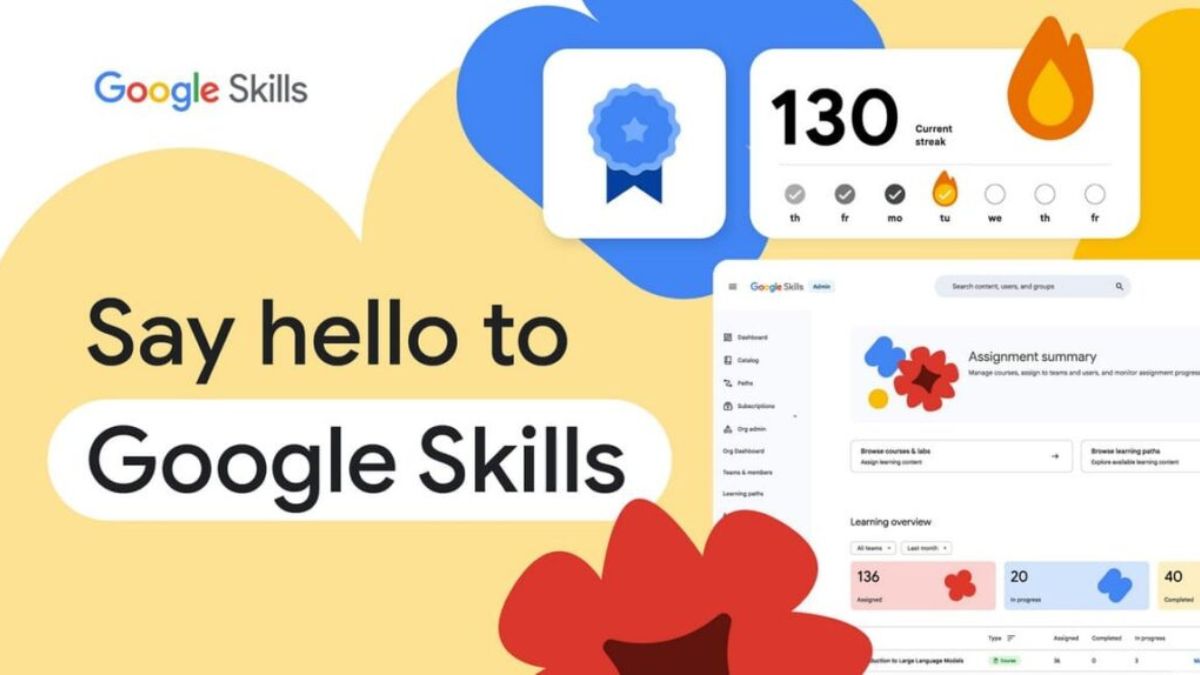

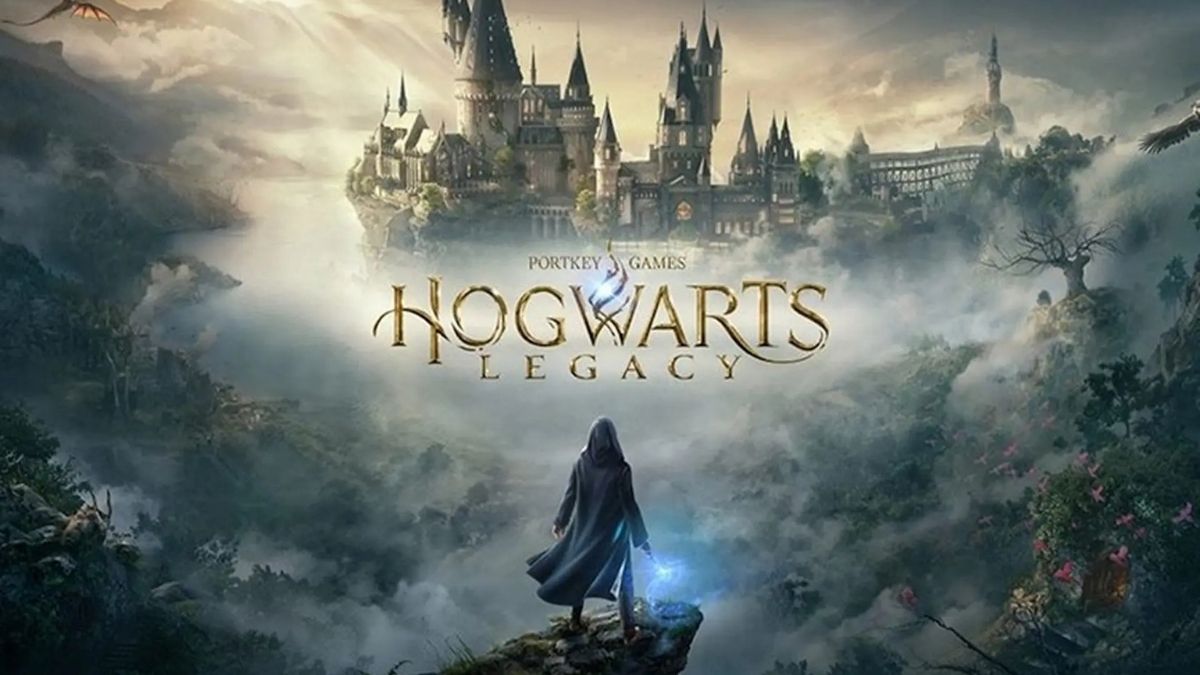


Bình luận (0)